
 | Dokumentvariabler |
| forrige | Detaljerede guider: Mere end blot tekst | næste |
En variabel er en enkel måde at lade KWord ændre dokumentet på en meget specifik måde for at reflektere dokumentets eller rapportens foranderlige natur.
En variabel kan være et tal (såsom et sidenummer, det totale antal sider i dokumentet, osv.), et udvalg af ord (kundens navn, produktnavnet, dokumentets filnavn, osv.) en dato, et tidspunkt, eller næsten hvad du vil.
Når en variabel er defineret, tilføjes en pladsholder til dokumentet. KWord erstatter pladsholderen med værdien som variablen har hver gang pladsholderen bruges.
Variabler kan enten være faste (hvilket betyder at når de er tilføjet, så ændres deres værdier ikke), eller variable (når pladsholderen opdateres af KWord for at svare til variablens nuværende værdi).
Dette kapitel indledes med nogle eksempel på variabler som ofte bruges (dato, tid, og sidenummer), og gennemgår derefter de tilbageværende variabler som er tilgængelige. Tilsidst beskrives hvordan egne variabler kan laves i dokument.
Mange breve, rapporter og dokumenter indeholder information om den dato og det tidspunkt de svarer til. Dato- og tidsinformation kan angive hvornår dokumentet oprettedes (hvilket forbliver fast så længe dokumentet findes), eller også kan dato og tid angive den seneste ændring (hvilket ændres for hver dag som går).
KWord tillader både faste og variable datoer og tider i dokumentet.
For at indsætte en dato i dokumentet, placeres markøren blot i tekstfeltet hvor datoen skal tilføjes og vælg ->-> i menulinjen. Dette viser adskillige muligheder. For at indsætte dagens dato vælges en af to miligheder og .
At vælge dette indsætter dagens dato ved markørens nuværende position. Datoen bestemmes ved at læse af maskinens ur. Når det er indtaste, bliver værdien ikke ændret, også selvom KWord blive bedt om at opdatere dokumentvariablerne.
Dette er ideelt for datoer hvor dokumentet blev oprettet, eller når data fra dagens arbejde tilføjes til en rapport. Sammenlign dette med .
Valg af dette indsætter dagens dato ved markørens nuværende position. Datoen bestemmes ved at læse maskinens ur. Værdien ændres når KWord bliver bedt om at opdatere dokumentvariablerne.
Dette er ideelt for alle steder i dokumentet hvor dagens dato altid skal være. Sammenlign dette med .
Når datoen er valgt, vises en dialog.
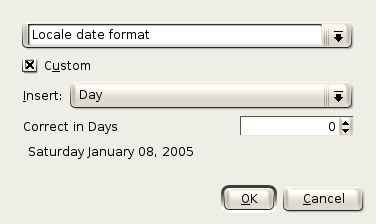
Det øverste dropned-felt afgør variablens layout. Du kan vælge:
Dette indsætter datoen med formatet som angives i kontrolcentret.
For at vælge dette, skal du blot sikre dig at det øverste dropned-felt siger Lokalt datoformat. En forhåndsvisning af datoen ses under afkrydsningsfeltet O.k.. Hvis du er tilfreds, klik så på .
KWord levereres med 19 fordefinerede datostrenge. Disse fordefinerede strenge er alt der behøves i det fleste tilfælde. Vælg blot den fordefinerede streng i det øverste dropned-felt. En forhåndsvisning af datoen ses under afkrydsningsfeltet O.k.. Hvis du er tilfreds, klik så på .
Hvis et passende format for datoen ikke kan findes, er det muligt at oprette egne datoformatstrenge.
En datoformatstreng består af en liste med bogstaver og tal som følger særlige regler (som beskrives nedenfor) for at oprette den fuldstændige datoen.
Datoformatstrengen består af pladsholdere og afgrænsere. Pladsholderne defineres i følgende tre tabeller.
Dage
| Pladsholdere for dag | d | dd | ddd | dddd |
| Eksempel | 6 | 06 | tor | Torsdag |
Måneder
| Pladsholdere for måned | M | MM | MMM | MMMM |
| Eksempel | 3 | 03 | Mar | marts |
År
| Pladsholdere for år | yy | yyyy |
| Eksempel | 02 | 2002 |
Kombinér blot pladsholdererne med almindelig tekst (afgrænsere) for at oprette fuldstændige datostrenge.
For eksempel:
“MM/dd/yyyy” oversættes til 01/06/2004
og
“MMMM d, yyyy” bliver Januar 6, 2002
Bemærk at kun pladsholdererne ændres. Mellemrum, kommategn, bindestreg og anden tekst forbliver uforandret.
Det er vigtigt at huske at pladsholdererne er versalfølsome. “DD” er ikke en pladsholder, kun “dd”.
For at oprette en egen datostreng, markeres afkrydsningsfeltet Egen.
Skriv nu pladsholdere og afgrænsere i det øverste dropned-felt. Alternativt kan formatet vælges i dropned-feltet Indsæt:, og pladsholderen indsættes i datoformatstrengen ved markørens position.
Der er et spinfelt som hedder Korrigér i dage. Du kan bruge dette til at justere datoen opad eller nedad en eller flere dage fra nuværende dato.
En forhåndsvisning af nuværende datostreng ses over knappen . Klik på når datoformatstrengen er rigtig for at indsætte variablen i dokumentet.
Så snart en dato er indsat i dokumentet, kan den omformateres til en anden layout og ændres mellem fast og variabel dato. Klik blot en gang med højre museknap på datoen. En lille menu vises. Vælg Ændr variabel til, så vises en undermenu. Vælg ny variabel eller layout i menuen, så opdateres variablen med det samme.
For at indsætte tiden i dokumentet, placeres markøren i tekstfeltet hvor tiden skal tilføjes og vælg ->-> i menulinjen. Dette viser to punkter: og .
Valg af dette indsætter det tidspunktet ved markørens nuværende position. Tiden bestemmes ved at læse af maskinens ur. Når det er skrevet ind, bliver værdien ikke ændret, selv ikke hvis KWord bliver bedt om at opdatere dokumentvariablerne.
Dette er ideelt til tidsstempling. Sammenlign dette med .
Valg af dette indsætter tiden ved markørens nuværende position. Tiden bestemmes ved at læse maskinens ur. Værdien ændres når KWord bliver bedt om at opdatere dokumentvariablerne.
Dette er ideelt for alle steder i dokumentet hvor den nuværende tid altid skal være. Sammenlign dette med .
Dette viser en dialog.
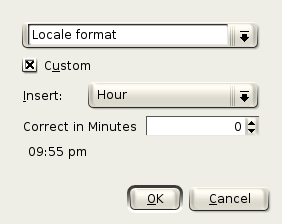
Det øverste dropned-felt afgør variablens layout. Du kan vælge:
Dette indsætter tiden med formatet som angives i kontrolcentret.
For at vælge dette, sørg blot for at det øverste dropned-felt lyder Lokalt format. En forhåndsvisning af nuværende tidstreng ses over knappen . Hvis du er tilfreds, så klik på .
KWord levereres med 6 fordefinerede tidsstrenge. Disse fordefinerede strenge er alt som behøves i de fleste tilfælde. Vælg blot den fordefinerede streng i det øverste dropned-felt. En forhåndsvisning af tidsformatet ses over knappen . Hvis du er tilfreds, så klik på .
Hvis et passende format ikke kan findes, er det muligt at oprette egne formatstrenge.
En tidsformatstreng består af en liste med bogstaver og tal som følger særlige regler (som beskrives nedenfor) for at oprette den fuldstændige tid.
Tidsformatstrengen består af pladsholdere og afgrænsere. Pladsholdererne defineres i følgende fem tabeller.
Timer
| Pladsholdere for timer | h | hh |
| Eksempel | 6 | 06 |
Minutter
| Pladsholdere for minutter | m | mm |
| Eksempel | 3 | 03 |
Sekunder
| Pladsholdere for sekunder | s | ss |
| Eksempel | 2 | 02 |
Millisekunder
| Pladsholdere for millisekunder | zzz |
| Eksempel | 022 |
Sekunder
| Pladsholdere for AM/PM | ap | AP |
| Eksempel | am | AM |
Kombinér blot pladsholderne med almindelig tekst (afgrænsere) for at oprette fuldstændige tidsstrenge.
For eksempel:
“hh:mm:ss” bliver 06:23:13
og
“h:mm ap” bliver 6:23 fm
Bemærk at kun pladsholderne ændres. Mellemrum, kommategn og anden tekst forbliver uforandret.
Det er vigtigt at huske pladsholderne er versalfølsome. “HH” er ikke en pladsholder, kun “hh”.
For at oprette en egen tidsstreng, markeres afkrydsningsfeltet Egen.
Indtast pladsholdere og afgrænsere i det øverste dropned-felt. Alternativt kan formatet vælges i dropned-feltet Indsæt:, og pladsholderen indsættes i tidsformatstrengen ved markørens position.
En forhåndsvisning af nuværende tidsstreng ses under afkrydsningsfeltet Egen. Klik på når tidsformatstrengen er rigtig for at indsætte variablen i dokumentet.
En forhåndsvisning af nuværende tidsstreng ses under afkrydsningsfeltet Egen. Klik på når tidsformatstrengen er rigtig for at indsætte variablen i dokumentet.
Så snart tiden er indsat i dokumentet, kan den omformateres til en anden layout og ændres mellem fast og variabel tid. Klik blot en gang med højre museknap på tiden i dokumentet. En lille menu vises. Vælg Ændr variabel til, så vises en undermenu. Vælg ny variabel eller layout i menuen, så opdateres variablen med det samme.
Det er nemt at tilføje sidenumre i KWord.
Der er fem variabler som har med sidenumre at gøre: Sidenummer, Antal sider, Kapiteloverskrift, Næste side og Foregående side.
For at indsætte sidenummeret for den nuværende side, placeres markøren hvor du vil have sidenummeret og vælg ->->-> i menulinjen. Sidenummeret indsættes ved markørens nuværende position.
For at indsætte totalt antal sider, placeres markøren hvor du vil have variablen og vælg ->->-> i menulinjen. Det totale antal sider indsættes.
For at indsætte kapiteloverskriften, placeres markøren hvor du vil have variablen og ->->-> vælges i menulinjen. Kapiteloverskriften indsættes så.
Ved at vælge ->->-> i menulinjen, indsættes en reference til sidenummeret efter nuværende side vil blive indsat ved markørens nuværende position.
På lignende måde, ved at vælge ->->-> i menulinjen, indsættes en reference til sidenummeret før nuværende side vil blive indsat ved markørens nuværende position.
Sidenumre opdateres dynamisk mens dokumentet redigeres.
Det er ofte bedst at placere sidenummer i sidhoved eller sidefod. Dette sikrer at hver side har et sidenummer på et passende sted.
Du kan indsætte kapiteloverskrifter hvor som helst i dokumentet ved at vælge ->->-> i menulinjen.
KWord afgør kapiteloverskriften ved at begynde at søge øverst på den nuværende side. Den første paragraf med stilen Hoved 1 er kapiteloverskriften. Hvis der ikke er nogle paragraffer på den nuværende side, så udfører KWord samme søgning på tidligere sider, indtil en kapiteloverskrift findes.
KWord sørger for andre ofte bruge variabler som du måtte finde nyttige. Dette sæt variabler er dokumentspecifikke. Du kan indsætte disse variabler ved at vælge ->-> i menulinjen. Dette viser en liste med variabler. Variablerne beskrives nedenfor.
| Variabel | Eksempel | Detaljer |
|---|---|---|
| Forfatternavn | Per Smed | Navnet på forfatteren som angivet i Dokument information feltet. |
| By | Albertslund | Byen som angivet i feltet Dokumentinformation. |
| Firma | KDE | Firmaets navn som angivet i feltet Dokumentinformation. |
| Land | Danmark | Landets navn som angivet i feltet Dokumentinformation. |
| Dato da filen oprettedes | Hvilket som helst datoformat | Dato da dette dokument blev oprettet. |
| Dato da filen ændredes | Hvilket som helst datoformat | Dato da dette dokument blev redigeret. |
| Dato for seneste udskrift | Hvilket som helst datoformat | Dato da dette dokumentet sidst blev udskrevet. |
| Mappenavn | /home/per/kword | Dette er mappenavnet for dokumentet. Filnavnet indgår ikke i mappenavn-variablen. |
| Mappe og filnavn | /home/per/kword/Resume.kwd | Mappen og filnavnet for den nuværende fil. |
| Dokumentresumé | Dette er et aktuelt resumé. | Sammendraget af dokumentet som angivet i feltet Dokumentinformation. |
| Dokumentnøgleord | Resumé, job, ansøgning | Dokumentets nøgleord som angivet i feltet Dokumentinformation. |
| Dokumentets emne | Mit resumé. | Dokumentets emnelinje som angivet i feltet Dokumentinformation. |
| Dokumenttitel | Mit resumé | Dokumentets titel som angivet i feltet Dokumentinformation. |
| per@kde.org | E-mail-adressen for forfatteren som angivet i feltet Dokumentinformation. | |
| Fax | Hvilket som helst gyldigt telefonnummer | Telefaxnummeret som angivet i feltet Dokumentinformation. |
| Filnavn | Resume.kwd | Filens fuldstændige navn. |
| Filnavn uden filendelse | Genoptag | Filnavnet uden endelse (oftest .kwd). |
| Initialer | JCU | Initialerne som angivet under forfatter i feltet Dokumentinformation. |
| Postnummer | Hvilket som helst gyldigt postnummeret | Postnummeret som angives i feltet Dokumentinformation. |
| Gade | Nørregade 9 | Gadeadressen som angivet i feltet Dokumentinformation. |
| Telefon (arbejde) | Hvilket som helst gyldigt telefonnummer | Telefonnummeret som angivet i feltet Dokumentinformation. |
| Telefon (privat) | Hvilket som helst gyldigt telefonnummer | Telefonnummeret som angivet i feltet Dokumentinformation. |
| Titel | Direktør for informationssystemet | Titlen som angivet under forfatter i feltet Dokumentinformation. |
Desuden er der talrige variabler i undermenuen Statistik til at indsætte antal ord, linjer, rammer, osv. Variablerne skulle være selvforklarende.
Ikke initierede variabler ses som <ingen>, indtil du definerer deres værdi i feltet Dokumentinformation.
KWord har mange fordefinerede variabler. Du kan dog støde på dokumenter hvor det ville være rart at definere egne variabler for dokumentet.
Du kan oprette et ubegrænset antal variabler for hvert dokument, ved brug af egne variabler.
For at oprette en ny egen variabel, placeres markøren på stedet i dokumentet hvor den nye variabel skal tilføjes.
Vælg ->->-> i menulinjen. Det viser en dialog.
Indtast variabelnavnet og dens nuværende værdi i dropned-feltet som kommer frem.
Klik på for at oprette det nye variabelnavn og indsæt det på markørens nuværende position. Klik på for at afbryde og ikke oprette en ny variabel.
Det er nu muligt at indsætte denne nye variabel på et hvilket som helst sted i dokumentet.
For at variabler skal være nyttige, skal du kunne give dem en værdi, og let kunne ændre værdien. For at ændre værdien på en variabel:
Vælg -> i menulinjen. Dette viser en dialog.
Hver egen variabel har en linje i denne tabel. Den første søjle er navnet på variablen, og den andre søjle er værdien.
For at ændre værdien på en variabel, klikkes blot i tekstfeltet til højre for variabelnavnet. Indtast den ønskede værdi.
Når alle ændringer er færdige, klikkes blot på og alle variabler opdateres så.
Du kan bede KWord om at alle variabelværdier skal opdateres (for at være sikker på at alle variabler er sat til deres nuværende værdier). Dette er især vigtigt for datoer og tider.
Vælg blot ->-> i menulinjen.
Du kan bede KWord om at opdatere en enkel dato- eller tidsværdi, og lade de øvrige være.
Placér blot markøren på variablen som du vil opdatere, og klik med højre museknap. Vælg . En lille menu vises, som angiver flere nye formateringsmuligheder for dato eller tid, og muligheden for enten at ændre dato eller tid til faste eller variable formater. Vælg blot den nye valgmulighed, så opdateres denne variabel.
| forrige | hjem | næste |
| Indholdsfortegnelse | op | Udtryk |